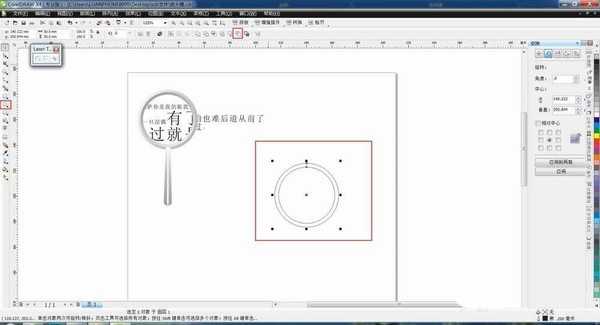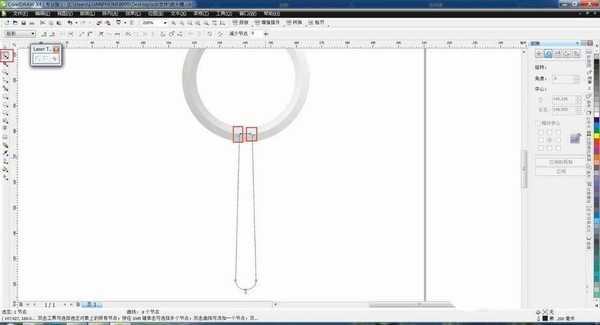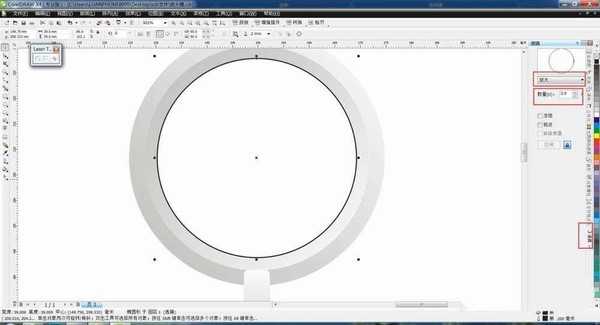需要一个放大镜效果,该怎么画放大镜并添加放大效果呢?下面我们就来看看cdr制作放大效果的教程。
- 软件名称:
- CorelDRAW Graphics Suite 2017 简体中文特别版 64位
- 软件大小:
- 695MB
- 更新时间:
- 2018-03-22立即下载
1、椭圆工具按住ctrl键画正圆,设置大小,复制按住shift同心缩放,设置大小减去前面形状得到圆环
2、填充渐变色,角度45度,白色到灰色渐变
3、复制圆环,改变大小与刚的内环相同大小,填充白色到灰色渐变,角度-45度
4、矩形工具调整圆角,ctrl+q变形状为曲线,使用形状工具调整锚点,按左右键调整相同距离,填充渐变色,角度90度
5、画一个圆与放大镜内框相同大小,c+e居中对齐
6、选中圆选择透镜--放大--调整放大倍数,ctrl+g整体群组
7、文字工具添加一些文字
8、见证效果的时刻,把放大镜移动到文字上,文字就放大刚设置的倍数
以上就是cdr画放大镜效果的教程,希望大家喜欢,请继续关注。
相关推荐:
cdr怎么将照片处理成油画蜡笔效果?
cdr怎么制作放大镜效果? cdr设计放大镜效果的教程
cdr放大缩小该怎么做?cdr放大缩小到一个确定数值的教程
广告合作:本站广告合作请联系QQ:858582 申请时备注:广告合作(否则不回)
免责声明:本站资源来自互联网收集,仅供用于学习和交流,请遵循相关法律法规,本站一切资源不代表本站立场,如有侵权、后门、不妥请联系本站删除!
免责声明:本站资源来自互联网收集,仅供用于学习和交流,请遵循相关法律法规,本站一切资源不代表本站立场,如有侵权、后门、不妥请联系本站删除!
暂无评论...
更新日志
2024年11月25日
2024年11月25日
- 凤飞飞《我们的主题曲》飞跃制作[正版原抓WAV+CUE]
- 刘嘉亮《亮情歌2》[WAV+CUE][1G]
- 红馆40·谭咏麟《歌者恋歌浓情30年演唱会》3CD[低速原抓WAV+CUE][1.8G]
- 刘纬武《睡眠宝宝竖琴童谣 吉卜力工作室 白噪音安抚》[320K/MP3][193.25MB]
- 【轻音乐】曼托凡尼乐团《精选辑》2CD.1998[FLAC+CUE整轨]
- 邝美云《心中有爱》1989年香港DMIJP版1MTO东芝首版[WAV+CUE]
- 群星《情叹-发烧女声DSD》天籁女声发烧碟[WAV+CUE]
- 刘纬武《睡眠宝宝竖琴童谣 吉卜力工作室 白噪音安抚》[FLAC/分轨][748.03MB]
- 理想混蛋《Origin Sessions》[320K/MP3][37.47MB]
- 公馆青少年《我其实一点都不酷》[320K/MP3][78.78MB]
- 群星《情叹-发烧男声DSD》最值得珍藏的完美男声[WAV+CUE]
- 群星《国韵飘香·贵妃醉酒HQCD黑胶王》2CD[WAV]
- 卫兰《DAUGHTER》【低速原抓WAV+CUE】
- 公馆青少年《我其实一点都不酷》[FLAC/分轨][398.22MB]
- ZWEI《迟暮的花 (Explicit)》[320K/MP3][57.16MB]